第五步:
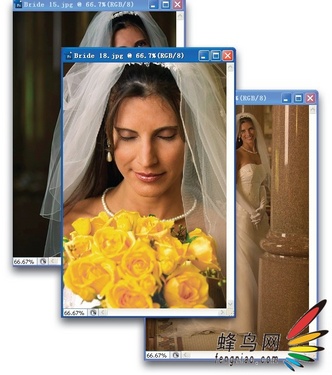
图6-26
因为Photoshop允许在打开的文档之间拖放图层,所以请转到图层面板,把该
图层拖放到其他打开的照片上,同样的校正会立即应用到该照片。之所以能够使用这种技术是因为所校正的照片具有类似的光照条件。您需要校正12张照片吗?只要把该图层拖放12次即可(它成为最快的校正方法!)。在这里所示的例子中,我已
经把这个曲线调整图层拖放到另一幅打开的照片上。
第六步:
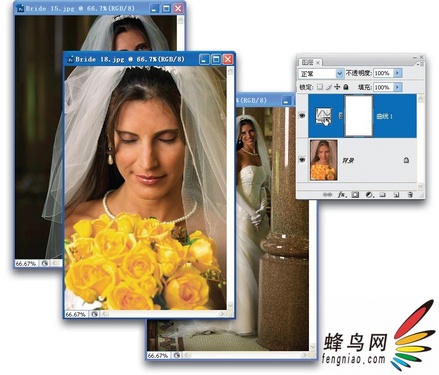
图6-27
“拖放校正”后,如果某张照片看起来不适合怎么办?这正是这种调整图层的
优点。只要直接双击该照片的调整图层缩览图,就会再次打开曲线对话框,其中具有上次应用的设置。之后,您可以单独地调整各个照片。请您自己再试试这种拖放调整图层技术,在校正具有类似光照条件的数码照片时,反复使用这种方法会大大节约时间。